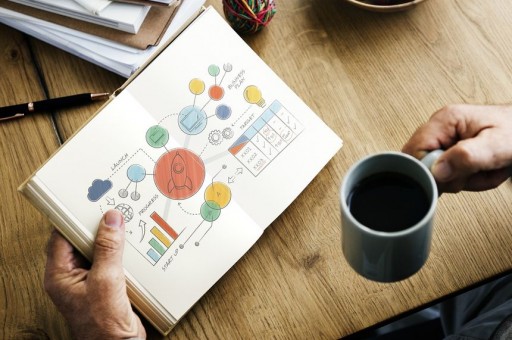如何在Excel中设置下拉选项
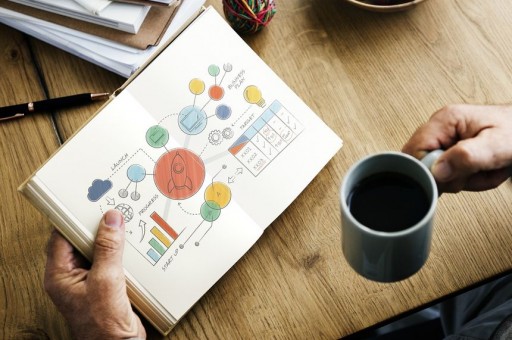
想要提高Excel表格的使用效率吗?通过设置下拉选项,你可以轻松选择预设的值,避免输入错误,同时提升数据的一致性。让我们一起看看如何快速实现这一功能。
方法一:使用数据验证
- 选择要添加下拉选项的单元格。
- 点击“数据”选项卡,然后选择“数据验证”。
- 在“设置”选项卡下,选择“允许”下拉菜单中的“序列”。
- 在“来源”框中输入选项,用逗号分隔(例如:选项1,选项2,选项3)。
- 点击“确定”,你的下拉选项就设置完成了!
方法二:引用单元格区域
- 首先,在工作表中输入你希望作为下拉选项的值,放在一列中。比如,A1:A3区域。
- 选择要添加下拉选项的单元格。
- 点击“数据”选项卡,选择“数据验证”。
- 在“设置”选项卡下,选择“允许”中的“序列”。
- 在“来源”框中输入你刚才输入的单元格区域(例如:=A1:A3)。
- 点击“确定”,下拉选项就会显示在你选择的单元格中。
方法三:使用命名区域
- 选择包含下拉选项的单元格区域,点击“公式”选项卡,选择“定义名称”。
- 为该区域输入一个名称,例如:选项列表。
- 选择你想设置下拉选项的单元格。
- 点击“数据”选项卡,选择“数据验证”。
- 在“设置”选项卡下,选择“允许”中的“序列”。
- 在“来源”框中输入你定义的名称(例如:=选项列表)。
- 点击“确定”,下拉选项就设置完成了!
希望这些方法能帮助你在Excel中轻松设置下拉选项!如果你有其他问题或想法,欢迎分享你的经验。
本文编辑:十五,来自加搜AIGC
版权声明:本文内容由网络用户投稿,版权归原作者所有,本站不拥有其著作权,亦不承担相应法律责任。如果您发现本站中有涉嫌抄袭或描述失实的内容,请联系我们jiasou666@gmail.com 处理,核实后本网站将在24小时内删除侵权内容。